Pospeševanje strojne opreme - kaj je in kako povečati produktivnost računalnika s pomočjo

- 2658
- 34
- Clinton Boehm
Najverjetneje ste videli možnost "strojne pospeševanje", ko uporabljate različne aplikacije in naprave. Morda ste ga morali celo vklopiti ali onemogočiti, da povečate zmogljivosti ali preprečite napake v eni od vaših najljubših aplikacij, vendar morda niste vedeli, zakaj. V tem članku vam bomo povedali vse, kar morate vedeti o pospeševanju strojne opreme in o tem, ali ga lahko uporabljajo vaše aplikacije.

Kaj je pospeševanje strojne opreme
Pospeševanje strojne opreme je izraz, ki se uporablja za opis naloženih nalog za druge naprave. Privzeto v večini računalnikov in aplikacij osrednji procesor prevlada v delovnih obremenitvah, najprej pred drugo strojno opremo. To je povsem normalno, še posebej, če imate močan procesor. V nasprotnem primeru je lahko koristno uporabljati druge komponente vašega sistema. Potem je funkcija aktivirana. Tu je nekaj priljubljenih primerov uporabe:
- Z AU lahko uporabite zvočne kartice za zagotavljanje visoko kakovostnega in zvočnega snemanja;
- Grafične karte je mogoče uporabiti s pospeševanjem strojne opreme za grafiko, da se zagotovi hitrejši in visokokakovostni prikaz multimedije.
Kaj je pospeševanje strojne opreme v brskalniku? Z eno besedo, to je sposobnost programa za ogled internetnih strani, da čim hitreje in učinkovito prikaže svojo vsebino. Čeprav je pospeševanje strojne opreme mogoče opredeliti kot skoraj vsako nalogo, ki je raztovorjena, da CPU ni, so grafični procesorji in zvočne kartice praviloma najbolj priljubljeni primeri, ki se uporabljajo v vaši programski opremi. Samo vaš procesor je tehnično sposoben za vse, kar lahko te naprave storijo, še posebej, če se ponaša z integrirano grafiko (kot to počnejo v teh dneh), vendar je praviloma najboljša možnost uporaba specializirane opreme.
Z močjo grafične postavitve za prikaz dinamično spreminjajoče se spletne vsebine, t. e. Pospeševanje strojne opreme tako imenovanega je nedvomno eden najzanimivejših novih izdelkov, ki so se pojavili v Firefox 4 in Internet Explorerju 9. Po mnenju razvijalcev teh brskalnikov bo uporaba grafičnega procesorja dosegla brez primere zmogljivosti, hitro in gladko delovanje internetnih aplikacij z uporabo sodobnih tehnologij. Hkrati bo to pripomoglo k zmanjšanju obremenitve procesorja, kar je manj sposobno narediti izračune, povezane z obdelavo grafike. To bo neposredno vplivalo na delo celotnega sistema in v primeru prenosnih računalnikov - tudi za čas dela brez napajanja. Microsoft doda izboljšanje kakovosti besedila in slik, prikazanih na zaslonu in pri tiskanju na strani. Ločena težava je uporaba grafične postavitve za upodabljanje 3D grafike z uporabo API WebGL.
Uporaba grafičnih procesorjev v brskalnikih ni vedno mogoča, povsod in na vsakem računalniku. Glavne omejitve so povezane z operacijskim sistemom: trenutno beta različice obeh brskalnikov podpira samo Windows Vista, 7 in 10. V primeru Internet Explorerja 9 se ne bo spremenil niti v končni različici, vendar Mozilla obljublja, da bo izvajala rešitve na drugih platformah. Edini sistem, ki ga oba proizvajalca pogrešata, je Windows XP.
Zakaj ga bo morda treba odklopiti
To so primeri, ko morate verjetno onemogočiti pospeševanje strojne opreme:
- Če je vaš procesor res močan, druge komponente sistema. Poleg tega, če so vaše komponente na kakršen koli način podvržene pregrevanju ali poškodovane, lahko intenzivna uporaba pospeševanja strojne opreme povzroči težave, ki jih brez nje ne bi imeli;
- Programska oprema, zasnovana za uporabo strojne opreme, ne deluje zelo dobro ali ne more delovati tako stabilno kot pri uporabi samo procesorja.
Ko ga je treba uporabiti
Seveda pospeševanje strojne opreme ni tako slabo. Ko dela namerno, je pravzaprav zelo učinkovit. Tu je nekaj primerov, ko morate v svoje aplikacije vključiti pospeševanje strojne opreme:
- RDA. V Chromu pospeševanje strojne opreme grafičnega procesorja običajno zagotavlja veliko bolj gladko gledanje in porabo multimedije.
- V programih za urejanje video/upodabljanja, kot je Sony Vegas (ali pretočni programi, kot je OBS), vključitev pospeševanja strojne opreme omogoča uporabo specializirane opreme, ki se nahaja na podprtih napravah, običajno na grafičnem procesorju ali CPU -ju. (Na primer, Intel QuickSync je dodatek k njihovim sodobnim procesorjem, zasnovanim za hitro upodabljanje in kodiranje videov).
Kako preveriti, ali je pospeševanje strojne opreme vklopljeno
Na namizju z desnim gumbom - ločljivost zaslona - dodatni parametri - diagnoza - spremenite parametre. Če je gumb neaktiven - strojna pospeševanje vključujočega.
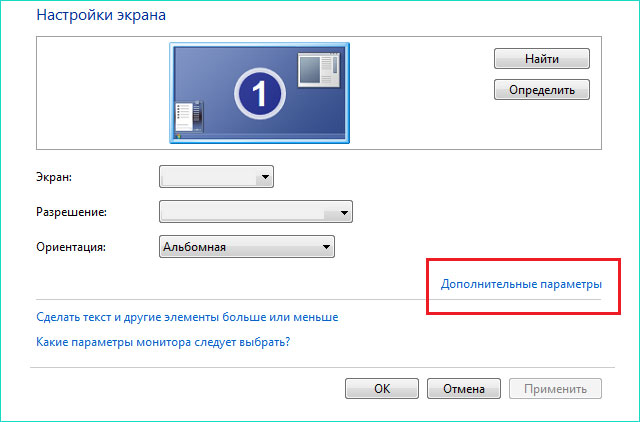
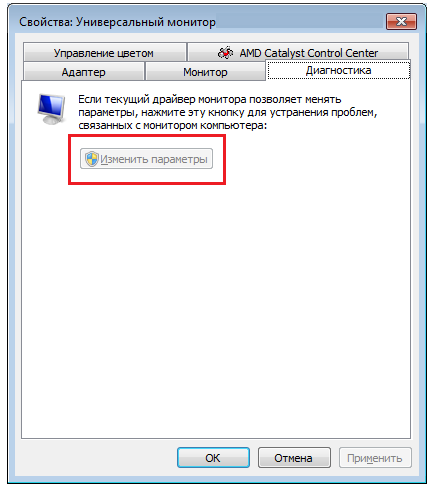
Za Windows 10 uporabite pospeševanje strojne opreme: Win+R - DXDIAG - zaslon - pospeševanje DirectDraw, Acceleration Direct3D, AGP tekstura pospeševanje - vsi 3 parametri morajo biti v stanju. V nasprotnem primeru je pospeševanje strojne opreme odklopljeno.
Postopek aktiviranja za pospeševanje strojne opreme
Kako omogočiti pospeševanje strojne opreme v sistemu Windows 7? Iz nekega razloga boste morda morali vklopiti pospeševanje strojne opreme, na primer, da začnete emulator Android v Visual Studio. Samo vnesite svoj računalnik BIOS (nastavitve - posodobitev in varnost - obnovitev). V razdelku "razširjeni zagon" kliknite zdaj in računalnik se bo znova zagnal. Deluje tudi v sistemu Windows 10.
Po ponovnem zagonu kliknite "Odprava težav" - "Dodatni parametri" - "Nastavitve, ki jih je zgradil UEFI" - "Ponovni zagon".
Predstavil vas bo uporabniški vmesnik BIOS, pojdite na razdelek »Konfiguracija«. Preverite, ali je na primer tehnologija virtualizacije, na primer pospeševalec virtualne tehnologije Intel ali "AMD-V" virtualna tehnologija. Nato pojdite na zadnji razdelek "Izhod" in kliknite "Izhod in shranite spremembe". Zdaj imate pospeševanje strojne opreme.
Pospešek strojne opreme v Chromu. Kaj daje in kako ga vklopiti?
Google Chrome omogoča uporabo grafičnega zemljevida za upodabljanje in skaliranje grafike na spletnih mestih. To pospešuje delo brskalnika in raztovori procesor. Ugotovite, kako izkoristiti to priložnost!
Prednosti vklopa pospeševanja strojne opreme bodo uporabniki s šibkejšimi računalniki ali hkratna uporaba več deset zavihkov. Če želite omogočiti to funkcijo, v naslovno vrstico vnesite ukaz "About: Flgs".
Prvi korak je vključiti možnost pospešene postavitve s pomočjo grafičnega procesorja (seznam za preglasitev programske opreme). Neposredno spodaj - še en - 2D procesor pospeši z grafičnim procesorjem (pospešeno 2D platno), ki ga je treba vklopiti tudi. Uporabniki Chrome 11 ne bodo mogli uporabiti prve možnosti - v tej različici brskalnika je privzeto vklopljeno.
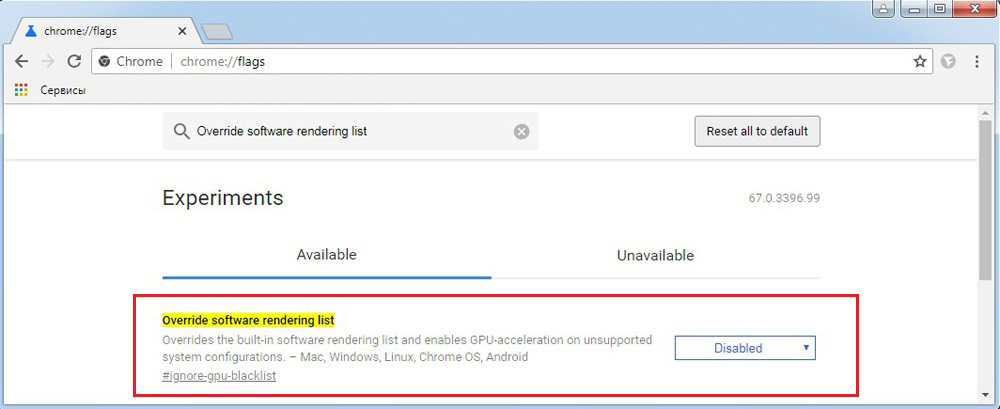
Še ena funkcija je nekoliko nižja - prvotno upodabljanje spletnih mest. Prav tako ga je treba vklopiti. Zadnji korak je ponovni zagon brskalnika.
Kako onemogočiti pospeševanje strojne opreme
Ta funkcija se nanaša predvsem na uporabo komponent PC za čim prej izvedbo določenega dejanja (običajno izvede programska oprema). Ta je zasnovana tako, da grafiko v računalniku postane bolj gladka in hitra, razklada grafične funkcije upodabljanja na računalniški video kartici namesto programske opreme in njegovega osrednjega procesorja (CPU). Ideja o pospeševanju strojne opreme je v pospeševanju procesov obdelave videov, kar zagotavlja boljše zmogljivosti.
Na prvi fazi za upodabljanje vsebine strani so uporabljene knjižnice Direct2D in DirectWrite, ki dosegajo več gladkih robov besedila in vektorske grafike. Tudi izboljšana produktivnost upodabljanja navadnih elementov strani, kot so slike, meje in bloki ozadja. Poleg tega, če je video vgrajen na strani s kodekom h.264, lahko obdelate tudi video kartico. Na tej stopnji pospeševanje deluje tako na Internet Explorer 9 kot na Firefox 4.
Na tej stopnji Microsoftov brskalnik uporablja nov mehanizem dekodiranja za stisnjene grafične datoteke, ki podpira tudi obliko TIFF in ustvarijo Microsoft JPEG XR. Slednji bi moral biti naslednik formata JPEG, ki zagotavlja najboljše razmerje med "sliko in datoteko". Bolj zapleten algoritem zahteva večjo računalniško moč, zato je uporaba GPU v ta namen idealna rešitev.
Priprava strani ali kombinacija njegovih elementov se izvede z uporabo Direct3D Bibliotek. Slike komponent (ustvarjene v prejšnji stopnji) so ohranjene v pomnilniku grafične kartice, tako da jih je mogoče hitro zbrati v eni celoti. Do zdaj samo na Internet Explorerju, v prihodnosti tudi v Firefoxu 4.
Ustvarjanje nastale slike, to je celotno namizje z oknom brskalnika in njeno vsebino, se izvede s pomočjo sistema Windows Vista in 7-desktop Window Manager (DWM). Zaradi dejstva, da uporablja knjižnice DirectX, lahko neposredno uporabi obstoječi pomnilnik slike, ki predstavlja vsebino strani in jo integrira v namizje, ne da bi bilo treba naložiti RAM (kar se zgodi, če brskalnik ne uporablja grafičnih knjižnic).
Internet Explorer 9 ima tudi nov mehanizem za obdelavo strani - XPS. To vam ne omogoča samo, da hitro uporabite vse plasti in ustvarite eno sliko iz njih, ampak tudi poveča njegovo kakovost. Na primer, vse vrste diagramov bodo videti bolje.
Kako onemogočiti pospeševanje strojne opreme v sistemu Windows 7? Kljub dejstvu, da Windows sprva te priložnosti ne uporablja, jo je povsem enostavno izklopiti sam. Deaktivacija pospeševanja strojne opreme bo privedla do zagona programske opreme v obliki upodabljanja - vse grafike so prikazane s programi, delo na grafičnem upodabljanju.
Kako onemogočiti pospeševanje strojne opreme v Yandexu.Brskalnik? Morate iti v nastavitve, se spustiti na dno strani, vklopiti dodatne parametre. Nato poiščite sistemski razdelek in odstranite polje z "Uporabite pospeševanje strojne opreme, če je mogoče". Po ponovnem nalaganju brskalnika bodo spremembe začele veljati.
Če želite izklopiti pospeševanje strojne opreme v Chromu, uporabite navodila za brskalnik Yandex - imajo enake nastavitve. Če po ponovnem zagonu brskalnika težave ne bodo izginile, poskusite naslednje:
- V naslovno vrstico vnesite "Chrome: // Flags" in kliknite Enter;
- Na seznamu nastavitev odklopite "pospeševanje strojne opreme za dekodiranje videov" in znova zaženite program.
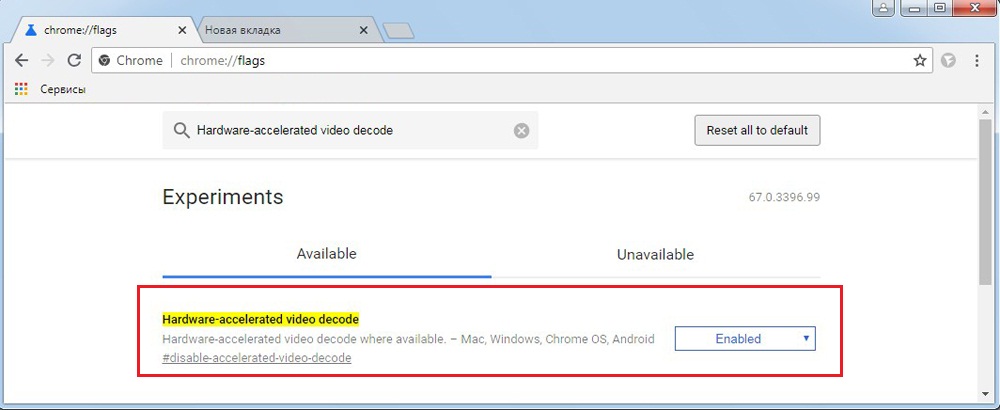
Po ponovnem zagonu bodo težave s pospeševanjem izginile. Če želite izklopiti funkcijo v operi, morate iti tudi v nastavitve, izbrati dodatne parametre in v sistemu odseka odstranite floto C "Uporabite pospešek strojne opreme".
Če želite izklopiti pospešek predvajalnika Flash, odprite katero koli aplikacijo Flash, kliknite nanjo z desnim gumbom miške in odstranite zastavo iz želene funkcije. Ponovno naloži brskalnik.
Kako onemogočiti pospeševanje strojne opreme v Firefoxu
Nato bomo razložili, kako onemogočiti pospeševanje strojne opreme v brskalniku Mozilla Firefox. To je lahko učinkovito, na primer, če imate težave z grafičnim krmilnikom, zaradi česar brskalnik deluje nestabilno ali počasi, in elementi strani, ki jih obiščete, so napačno prikazani.
Pospeševanje strojne opreme ne podpirajo vsi gonilniki - v nekaterih primerih lahko pride do težav z nalaganjem elementov na strani. Če torej ugotovite, da se pri uporabi brskalnika strani počasi naložijo in težave nastanejo pri zagonu posameznih strani, izklopite pospeševanje strojne opreme. To bi moralo rešiti vse težave.
- Po odprtju brskalnika Mozilla Firefox kliknite ikono treh vodoravnih trakov in izberite "Nastavitve".
- Nato pojdite na zavihek "Dodatni" in v polju "Splošno" odstranite zastavo "Uporabite priporočene nastavitve zmogljivosti", če je na voljo.
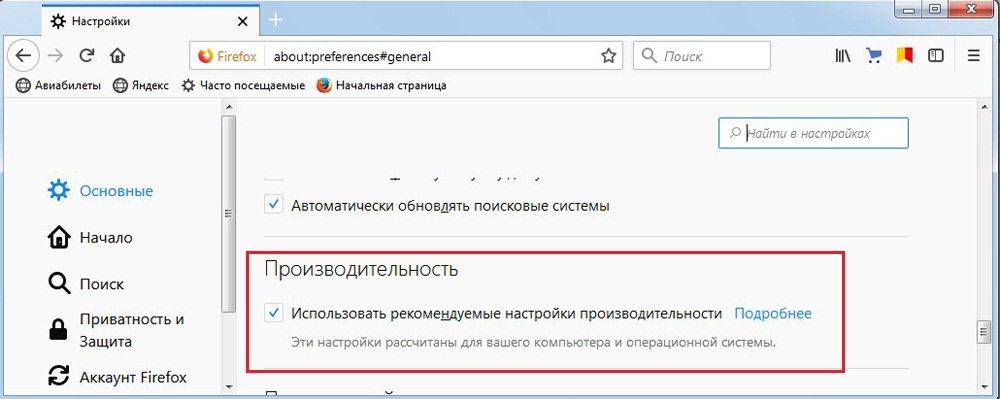
- Kliknite »Zapri« in znova zaženite brskalnik.
Če je težava rešena, to pomeni, da je težava s strojno opremo, ki je privedla do okvare brskalnika.
- « Odstranjevanje protivirusne avire - ročno in uporaba posebne programske opreme
- Kako nastaviti in uporabiti emulator Android Memu »

